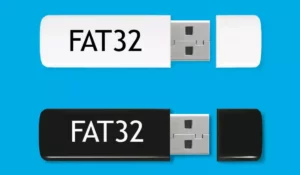Para nadie es un secreto que los dispositivos de Apple son de primera categoría y ofrecen una gran experiencia de usuario. Ahora bien, aunque algunos aparatos son exclusivos para la marca de la manzana mordida, hay otros que son compatibles con otras plataformas. Por ello, aquí aprenderá cómo conectar los AirPods a una laptop Windows.
El procedimiento es muy sencillo, porque sólo debe sincronizar los AirPods a su computadora a través del bluetooth, como si se tratara de cualquier otro dispositivo. La compatibilidad es absoluta, y no sólo con laptops, sino también con computadoras de escritorio y hasta otros sistemas operativos.
Por supuesto, hay ciertos matices que son dignos de tener en cuenta, y son los que analizaremos a continuación. De esta manera, no pasará por alto ningún detalle a la hora de instalar los AirPods en su máquina con Windows.
El ecosistema de Apple y Windows
Todo el mundo sabe que Apple es bastante cerrado con sus equipos y normalmente la mayoría de sus dispositivos son específicos para su marca. Por ejemplo, el Apple Watch requiere de un iPhone, y hasta Apple TV solicita un aparato de esta empresa para funcionar, en caso de que se use desde una computadora.
Dentro de este gran ecosistema, existe una excepción: los AirPods. Al fin y al cabo, los AirPods son auriculares, y por eso funcionan de la misma manera que cualquier otro dispositivo similar. Esta excepción es lo que ha catapultado a los AirPods a los primeros puestos de la lista de equipos más vendidos de Apple.
Evidentemente, quizá no ofrezca la misma experiencia de usuario en Windows que en Mac o iOS, ya que cuenta con un chip creado para mejorar la comunicación entre dispositivos del ecosistema de la manzana.
Aun así, aunque no se disfruta de esa mejora, los AirPods siguen funcionando como auriculares comunes y corrientes en otros sistemas operativos.
¿Qué hace falta para conectar los AirPods a una laptop con Windows?
Lo primero que debe saber es que no se requiere ninguna aplicación extraña ni programas de terceros. Como hemos dicho antes, los auriculares de Apple son completamente compatibles con Windows de forma nativa. Lo único que necesita es una conexión bluetooth, de la cual dispone la mayoría de computadoras portátiles actuales.
En caso de que no tenga bluetooth en su computadora, no se preocupe, porque también le puede instalar un adaptador. Existen algunos dispositivos bluetooth que se conectan a la portátil por los puertos USB, que adicionalmente son muy económicos.
Por otro lado, también es importante destacar que cada vez que vaya a utilizar los AirPods tendrá que conectarlos de modo manual. Esto ocurre porque no hay una sincronización con una PC de Apple, así que por más que funcionen muy bien en Windows, es un poco tedioso tener que hacer la configuración cada vez que se van a usar.
¿Cómo conectar los AirPods a Windows?
Una vez que se asegure de que su computadora tenga bluetooth, o le haya comprado un adaptador, encienda este tipo de conexión. Lo puede hacer desde el panel de ajustes o ejecutando un comando de teclado, el cual puede variar dependiendo de la distribución de su computadora.
Sea como sea, sólo debe hacer lo siguiente:
1. Encender los AirPods
Tome el estuche de los AirPods y deje la tapa abierta. Tras esto, pulse el botón de la zona trasera por algunos segundos para que pase a color blanco y comience a parpadear. Esto significa que los AirPods ya están listos para sincronizarse con otros dispositivos, independientemente de cuál sea la marca.
2. Configuración de Windows
Tras activar los AirPods, debe ir a la configuración de Windows, desde la cual podrá sincronizarlos. Para ello, abra el menú de configuración del sistema operativo y diríjase a la pestaña dispositivos.
En la zona superior de la pantalla, verá un signo +, seguido de un texto que dice agregar bluetooth u otro dispositivo. A pesar de que aparezcan otras opciones, la que nos interesa es bluetooth, porque es el único método de conexión de los AirPods.
Tenga en cuenta que estos auriculares no funcionan a través de una red Wi-Fi, así que no intente realizar la sincronización por este medio.
3. Sincronizar los AirPods
En la siguiente pantalla verá los dispositivos que están disponibles para sincronizar, siempre y cuando estén dentro del rango del alcance de su dispositivo bluetooth. Entonces, se mostrarán los AirPods con el nombre que les ha puesto desde su teléfono móvil.
4. Activar el Audio
Para finalizar, sólo tiene que pulsar sobre los AirPods en el menú de configuración del bluetooth. Esto se realiza justo por debajo del apartado de Audio, de modo que tenga acceso a la conexión siempre que necesite los auriculares.
A pesar de que debe hacer esto de modo manual cada vez que quiera usar los AirPods, en realidad es bastante sencillo y no lleva más de unos cuantos segundos.
Conectar AirPods a una PC de escritorio
El procedimiento para conectar los AirPods a una computadora de escritorio es exactamente el mismo, ya que no hay variaciones en el sistema operativo. El inconveniente está en que la mayoría de las computadoras de mesa no disponen de conexión bluetooth, pero ya sabe que también es un problema bastante sencillo de solucionar.
Sólo debe comprar un adaptador de bluetooth, que cuesta alrededor de 2 a 3 dólares, y realizar el proceso de sincronización justo como hemos explicado antes.
¿Y si no hay bluetooth?
Por último, en caso de que no exista la manera de utilizar una conexión bluetooth, debe saber que tampoco podrá sincronizar los AirPods. No obstante, si le gusta la empresa de la manzana y sus auriculares, es buena idea optar por los EarPods. Son dispositivos que ofrecen las mismas características, con la diferencia de que los EarPods funcionan con cable.
Además, la instalación es mucho más sencilla todavía, porque sólo debe conectar el Jack 3.5 mm a un puerto de Audio de su computadora.